PS 中的置换滤镱( DISPLACE )好象不太引人注意,有些人可能还不知道它的作用。现在让我们来发掘一下它的潜力并分析它的原理,看看如何利用该滤镜加上图层混合将文字与一个布满皱褶的丝绸背景完美结合,出来的效果相当不错。

我们要将文字扭曲,方法或许有很多种,但如果在我们这个例子中,我们要让文字和谐地融合在丝绸背景中,有什么更好的办法呢。我们在这里要介绍置换滤镱( DISPLACE ),使文字可以按照丝绸皱褶自然地扭曲。你看到这么凌乱的丝绸可能让你觉得有点困难,看我们是如何实现的。
下图为我们已经有的一张丝绸背景图片,我们要在上面加点文字,让文字与背景自然地混为一体。怎么做的?
让文字自然地按着丝绸的皱褶扭曲涉及到两个重要的步骤:
一是首先要让文字的扭曲与丝绸背景的扭优艾设计网_PS美化修复教程曲一样。
二是要让文字的明暗度与丝绸对应位置上的明暗度要一样。
一、文字扭曲: 为了实现第一步,让文字与背景有着相同的扭曲,我们首先要建立一个置换图,这是置换滤镜所必需的。步骤如下: 1 、我们首先在通道中观察一下这张丝绸图片在哪一个通道上的对比最强烈,在下图中可以看到,在这张背景中,红色通道上的对比效果是最佳的。 选择一个对比效果良好的通道:

2 、现在要单独将这个红色通道存为一个新文件,你可以选中这个通道后,然后按右键,选择复制通道( Duplicate Channel ),保存路径应选择新文件(下图红框处),然后起一个文件名(见下图),按 OK 后,就会有一个新的文件产生,这个红色通道已经成为这个新文件的背景,它是灰度图片,保存这张图(如果有人用其它方法将这个通道新建一个文件的话,图层一定要合并),存成 PSD 格式(记住,一定要 PSD ,因为下一步的滤镱需要这种格式)。这个新文件就是一张置换图了。
将红色通道复制建立一个新文件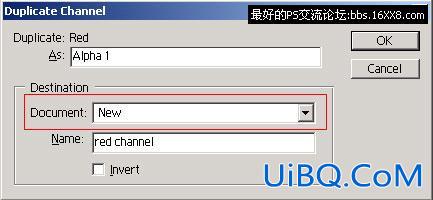

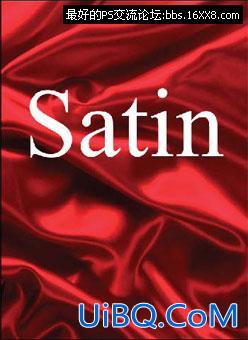








 加载中,请稍侯......
加载中,请稍侯......
精彩评论